Windows 11 с нами уже два месяца. Однако есть много пользователей, которые либо из-за того, что операционная система несовместима с их компьютерами, либо из-за того, что они не хотят терять функциональные возможности, решили не выполнять обновление в настоящий момент. Однако можно ли упростить переход, установив обе операционные системы?
В Windows 11 уже есть доля рынка 8.3% of Steam пользователей. Что касается остальных пользователей, у нас до сих пор нет надежного источника данных, но ожидается, что в течение следующего года рыночная доля Windows 11 будет продолжать расти.

Этот рост придет, несмотря на Microsoft, который вместо улучшения и поддержки некоторых функций Windows 10 решил устранить многие из них, поэтому переход на новую версию не является хорошей идеей, если есть полезные функции, которые вы используете ежедневно. Компания отказалась от некоторых из них, таких как возможность перетаскивания элементов в окна, которые мы открыли на панели задач, но многие другие в настоящий момент не вернутся.
Таким образом, отличный способ облегчить переход на новую версию операционной системы должен иметь две установки Windows . Для этого у вас есть два варианта: установить операционную систему на второй SSD управлять , или сделать раздел в котором у нас есть основная операционная система.
Вы можете установить две Windows, и это хорошая идея
Если на вашем компьютере нет дополнительных SSD-накопителей, вам придется создать раздел. Раньше для разбиения диска на разделы требовалось форматирование. Однако с последними версиями Windows нам не нужно терять ни одного бита данных. Для этого нам нужно перейти в Управление дисками инструмент в Windows 10.
Как только мы окажемся в нем, мы должны щелкнуть правой кнопкой мыши по инструменту, в котором мы хотим освободить место, и нажать " Уменьшить громкость «. После этого появится окно, в котором мы сможем выберите размер, на который мы хотим его уменьшить . После того, как мы его выбрали, это пространство будет отображаться как пустое, и из которого мы можем создать новый раздел, щелкнув правой кнопкой мыши на этом новом пространстве и создав новый простой том.
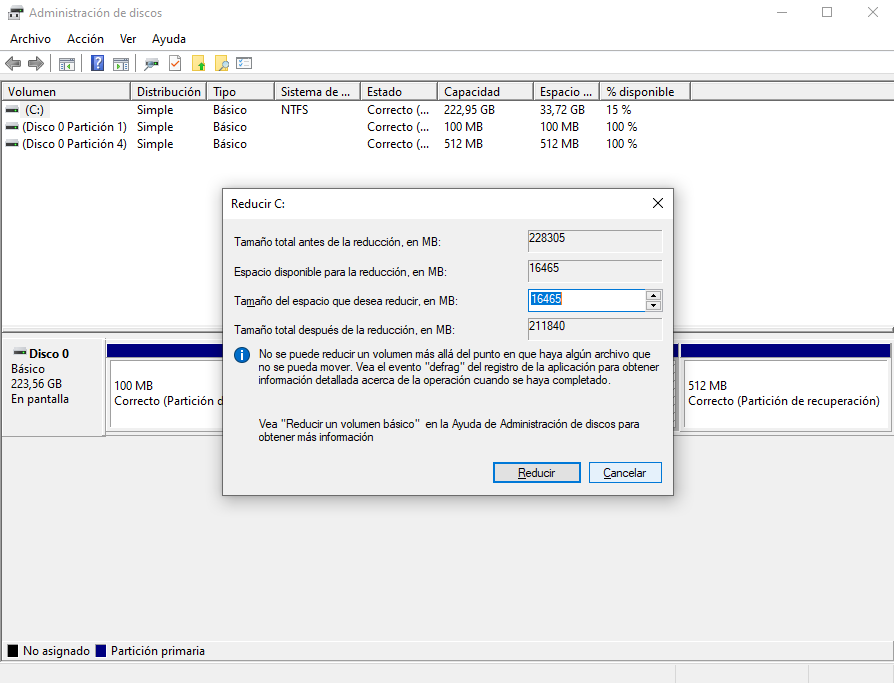
В этом новом разделе, если у вас есть как минимум 64 ГБ свободного места для установки Windows 11, мы можем установить его с комфортом. Было бы лучше, если бы мы выделили под единицу хотя бы половину места. Таким образом, если мы наконец получим привык к Windows 11 и нам это нравится, мы можем использовать этот раздел как последний, а предыдущий удалить. После этого нам останется только добавить ранее удаленное хранилище, указав Расширить объем .
Когда мы устанавливаем Windows 11 либо из Windows 10, либо с помощью флеш-накопителя, у нас будет два варианта запуска компьютера. Эти две опции появятся при запуске компьютера, и система позволит нам выбрать какой из двух мы хотим использовать для его запуска. Мы всегда можем изменить порядок отдавать приоритет одному или другому на случай, если мы хотим, чтобы он всегда запускался в Windows 10. Когда мы делаем последний шаг к Windows 11, мы можем исключить другой, и он запустит нас непосредственно в новом.
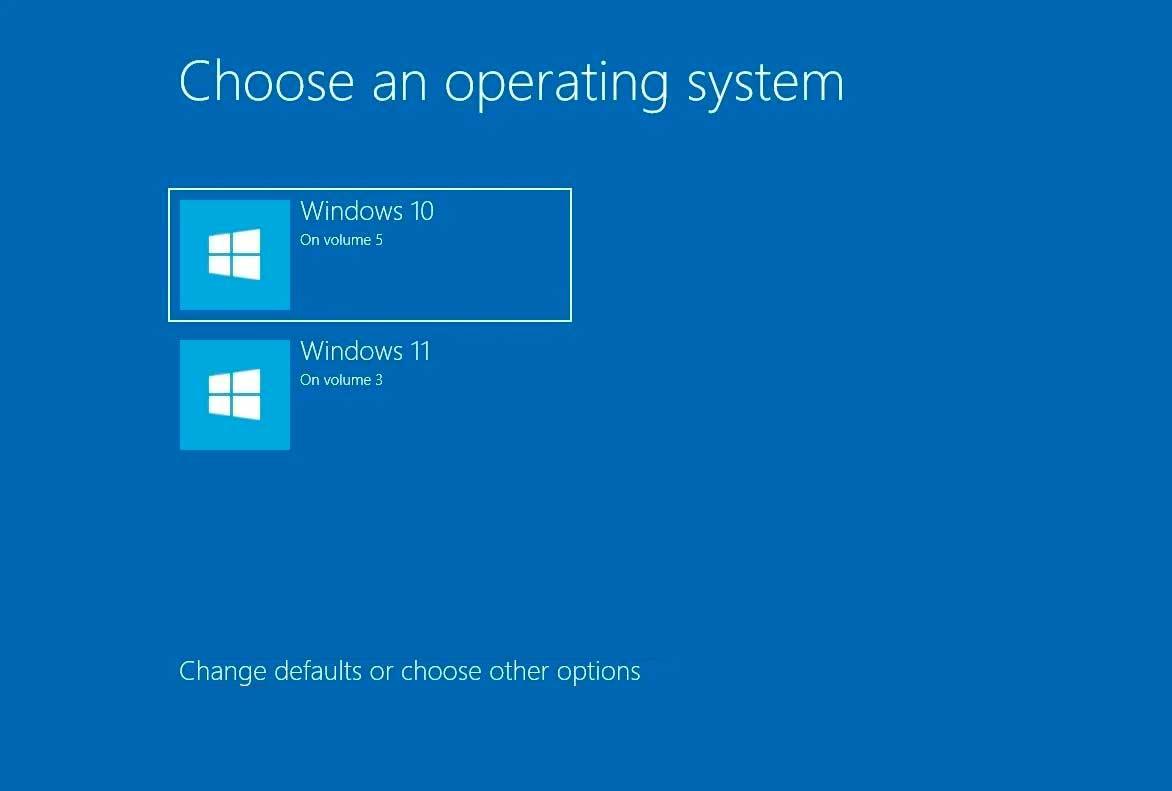
С помощью этого метода переход на Windows 11 будет намного проще, хотя это может быть не так удобно, как обновление текущей установки, поскольку вы потеряете программы и настройки, и вам придется установить их все дважды. По крайней мере, его будет удобно установить и использовать какое-то время, пока вы не привыкнете к нему, чтобы увидеть, есть ли какие-то функции, которые вам не хватает.